A Wondershare Recoverit áttekintése: Megéri az árcédulát?
11 perc olvas
Frissítve
Olvassa el közzétételi oldalunkat, hogy megtudja, hogyan segítheti az MSPowerusert a szerkesztői csapat fenntartásában Tovább
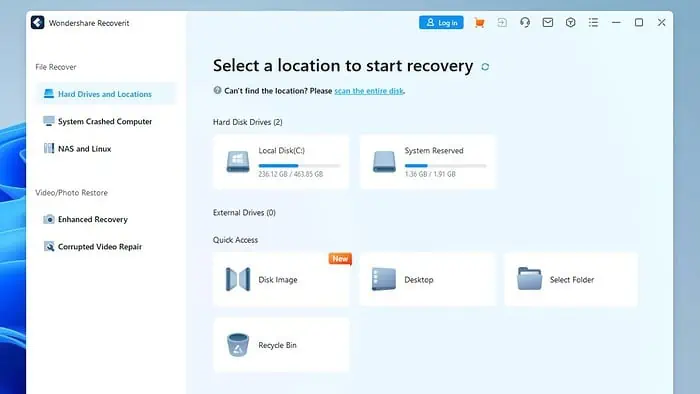
Nem elfogult, gyakorlatias Wondershare Recoverit áttekintést keres? Jó helyre jöttél.
Sokan azt hiszik, hogy ez az egyik legjobb helyreállítási alkalmazás. De vajon megállják-e a helyüket ezek az állítások?
Felmérem a szoftver felületét, szolgáltatásait, árait és teljesítményét, hogy megállapítsam, képes-e visszaállítani az elveszett adatokat. Menjünk.
Mi az a Wondershare Recoverit?
Wondershare helyreállítás egy szoftvereszköz az elveszett fájlok, például hangok, videók, dokumentumok és e-mailek helyreállítására különböző eszközökről, mint pl belső és külső merevlemezek, valamint USB flash meghajtók.
Tudod megtekintheti a fájlokat mielőtt eldönti, visszaállítja-e vagy sem. A Recoverit egyidejű keresést, megjelenítést tud futtatni talált adatokat és "Forrás nélküli fájlok.” Ezek a fájlok helyreállíthatók, de hiányoznak a metaadatok, például a fájlnév, időbélyeg, méret stb.
A megvásárolt verziótól függően akár NAS és Linux eszközökről is visszaállíthatja az adatokat.
Jellemzők
A Recoverit segítségével visszakeresheti az elveszett adatokat különféle eszközökről, például számítógépekről, laptopokról, kamerákról, drónokról, zenelejátszókról stb. Attól függően, hogy mennyi adatot kell visszaállítani, a folyamat perceket vagy órákat is igénybe vehet.
Íme egy gyors összefoglaló a Recoverit legfontosabb funkcióiról:
Több mint 1000 fájltípus helyreállítása
A Recoverit egy átfogó szoftver, amely több mint 1,000 fájlt és fájlrendszert tud lekérni, beleértve a fényképeket, videókat, hanganyagokat, archívumokat és dokumentumokat. Támogatja az MS Office fájlokat és számos egyéb dokumentumot, például EPUB, JIS, KEY, NAPLÓ, MPS, NUMBERS, ODS, ONE, PAGES, PPSés PS.
Borítók helyreállítása CRW, JPEG, JPG, PNG, PSD, RAW, RGB fényképekhez, AVI, FLA, FLV, M4V, MOV, MP4, WMV videókhoz és AAC, AIFF, ALAC, FLAC, MP3, OGG, PCM, WAV, WMA hangfájlokhoz.
Olyan formátumú fájlokat is visszaállíthat, mint pl 7Z, WAR, ZIP, 7zipStb
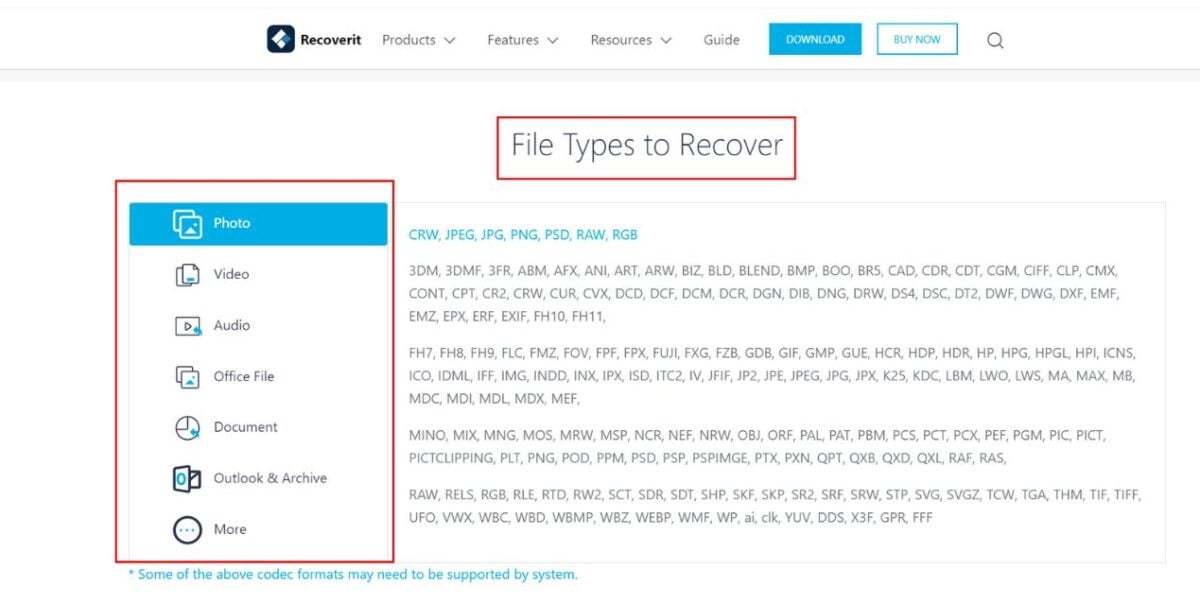
Recycle Bin Recovery
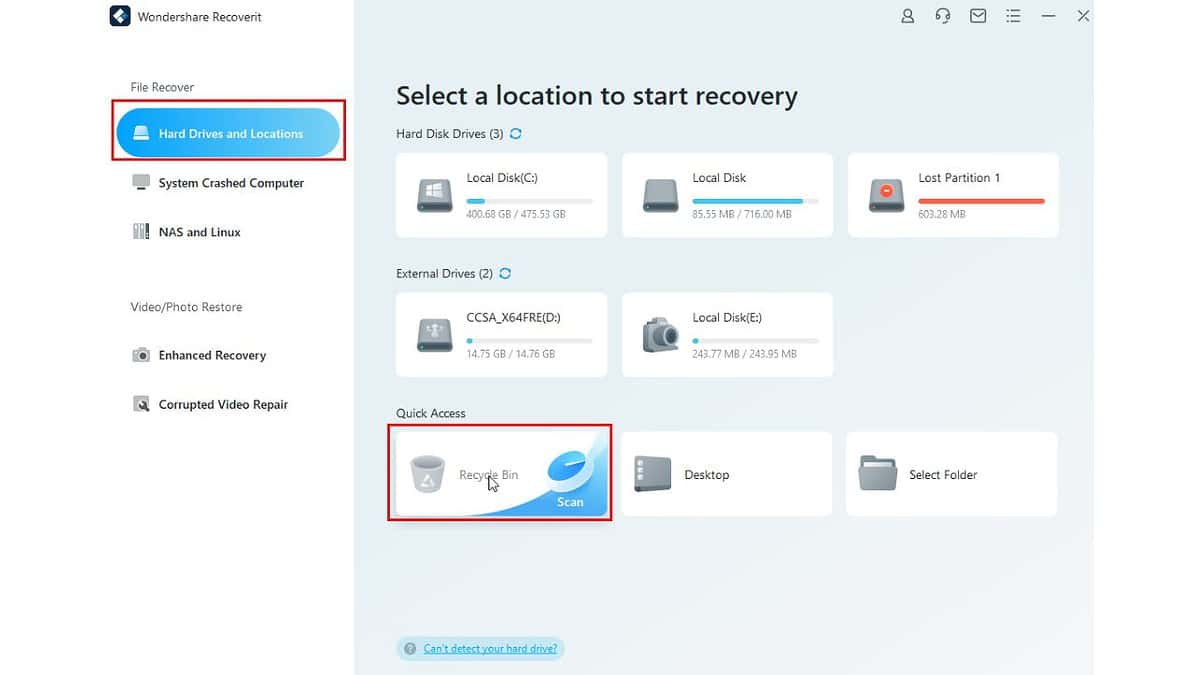
A Recoverit segíthet a törölt fájlok visszaállításában, akár véletlenül, akár szándékosan törölte őket. Akkor is működik, ha a Lomtár kiürítése biztonsági mentés készítése nélkül.
A Recoverit azt állítja, hogy szinte az összes fájladatot visszaállítja, beleértve a fényképeket, hanganyagokat, videókat, adatbázisokat, dokumentumokat, e-maileket, archívumokat, weboldalakat stb. Bár könnyen használható, a törölt fájlok visszaállítása eltarthat egy ideig.
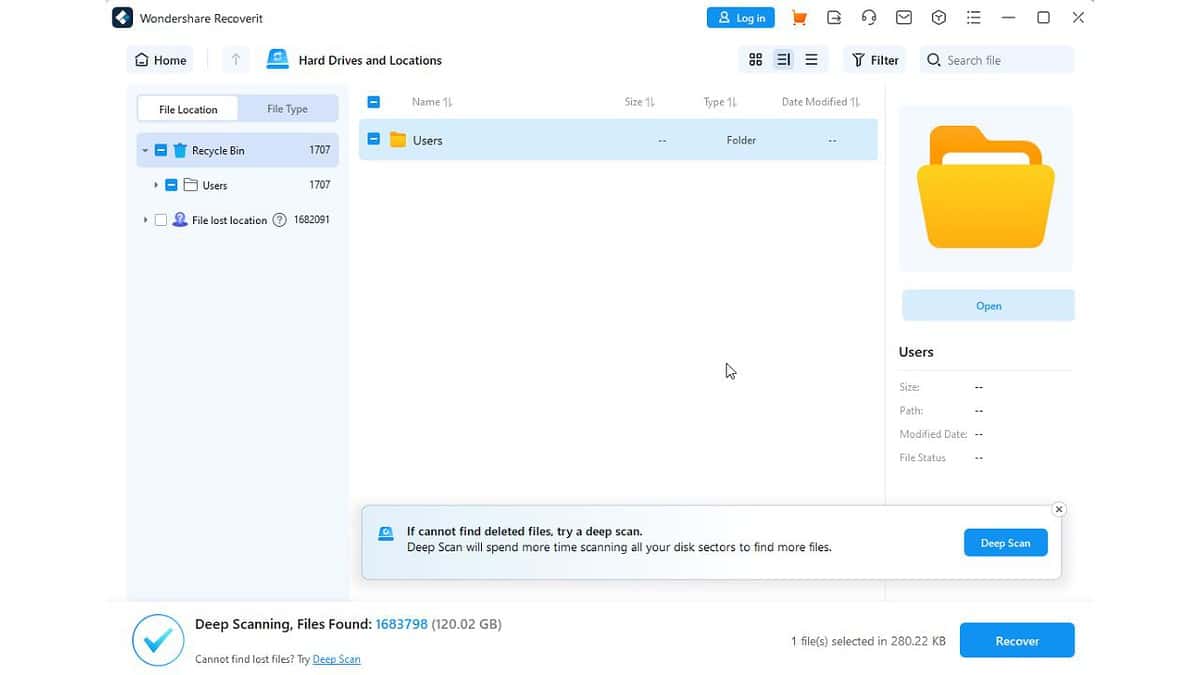
Az alkalmazás használata közben kisebb problémákba ütköztem a szkennelési sebességgel kapcsolatban. A nagyobb meghajtók vizsgálata meglehetősen lassú lehet, különösen, ha mély vizsgálatot választ (ez órákig is eltarthat).
Emellett, a fényképek előnézete nem támogatott, ami frusztráló lehet, ha vissza szeretné nézni a fájlokat, mielőtt visszaállítaná azokat. Ez a funkció akkor is fontos, ha megpróbálja tesztelni az alkalmazás azon képességét, hogy észleli-e a hiányzó fájlokat, mielőtt előfizetést vásárolna.
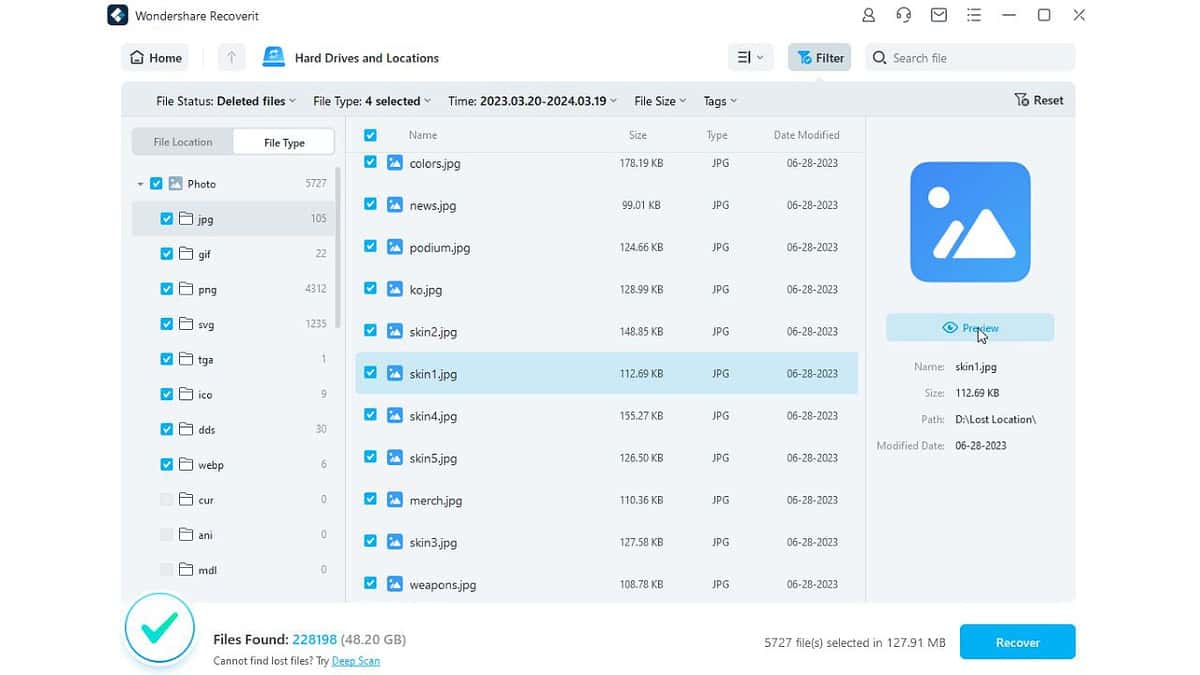
Azt is megállapítottam, hogy a Az ingyenes alkalmazásverzió nem tette lehetővé a fájlok visszaállítását, még azok is, akik jóval az ígért alatt vannak 100 MB korlát.
Formázott meghajtó helyreállítása
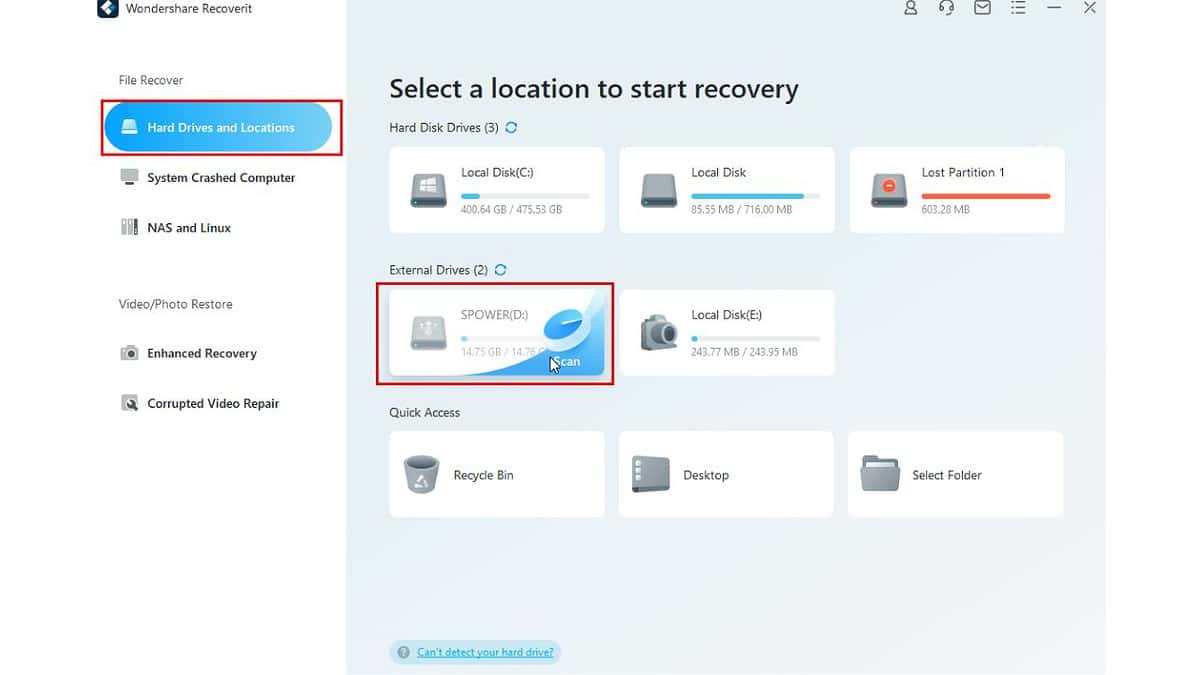
A Recoverit különféle típusú digitális adathordozókkal működhet, beleértve formázott meghajtók, nyers lemezek, partíciók és azok, amelyekben érvénytelen partíciós tábla vagy túlzott töredezettség található.
A formázott helyreállítási eszköz lehetővé teszi a véletlenül újraformázott adatok visszaállítását az eredeti állapotuk visszaállításával.
Az eszköz felhasználóbarát, de az adatok eredeti formátumba való visszaállítása eltarthat egy ideig, a lemez méretétől függően.
A funkció használatához tegye a következőket:
1. választ Merevlemezek és helyek menüből, és válassza ki a visszaállítani kívánt külső meghajtót.
2. Kattintson a Keresés és várja meg, amíg a folyamat befejeződik.
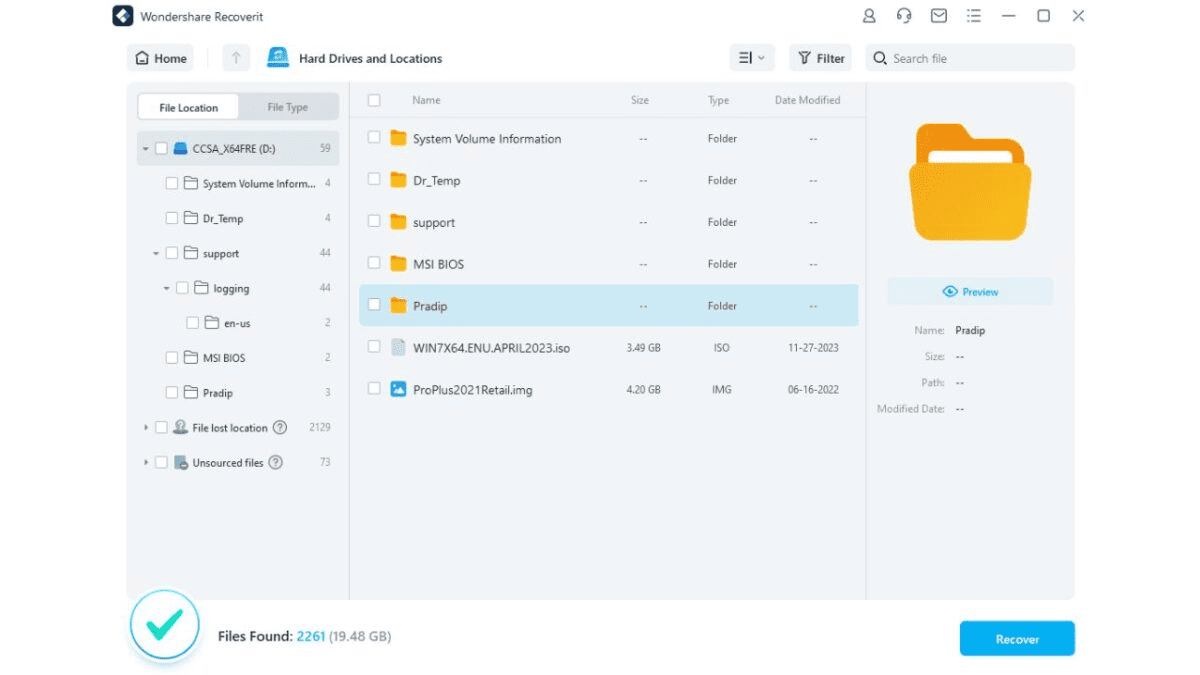
3. Válassza ki a helyreállítani kívánt fájl(oka)t. Az én esetemben szeretnék helyreállítani egy ISO képfájl és a tartalma a Pradip mappát. Kattintson a Meggyógyul gombot.
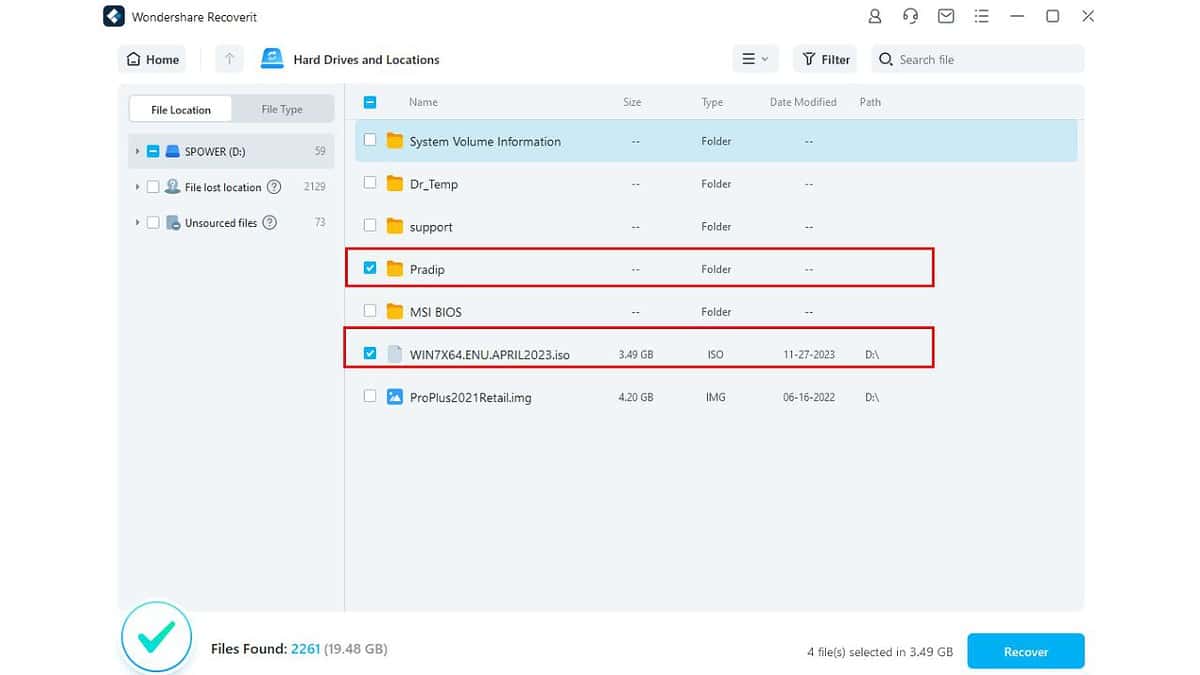
4. Válasszon vagy hozzon létre egy új mappát a helyreállított fájlok mentéséhez. Hozzon létre egy másik meghajtón, amelyen nem lehet helyreállítani.
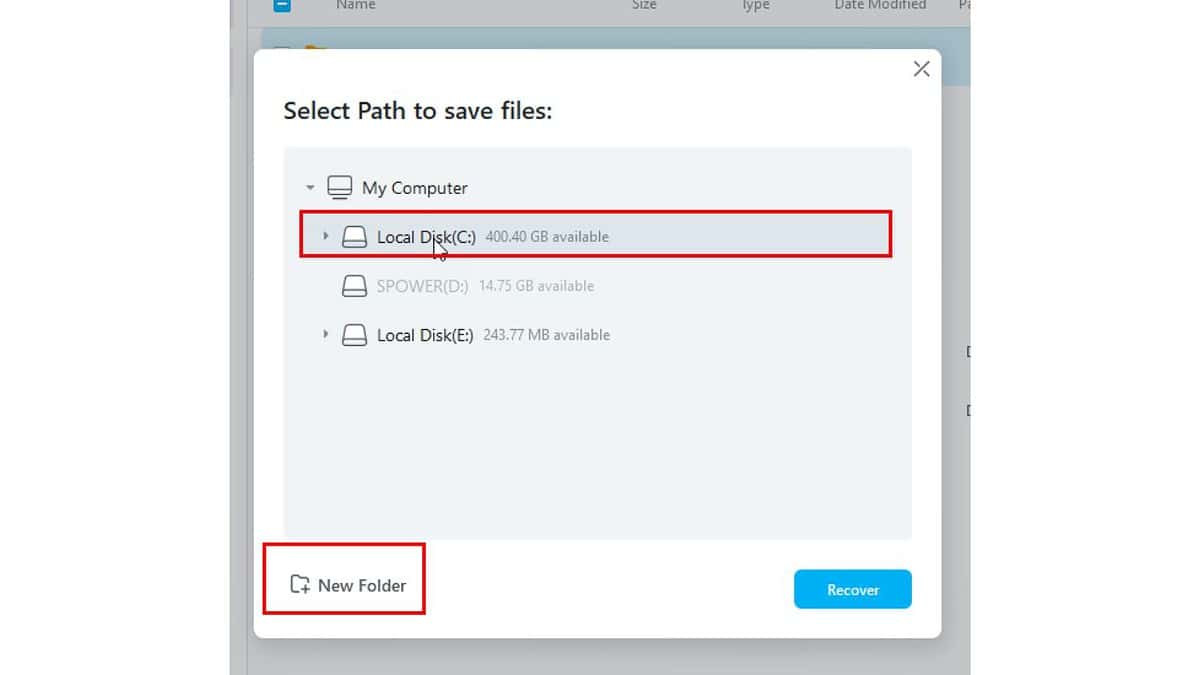
5. Kattintson Visszaszerez, és várja meg, amíg a folyamat befejeződik.
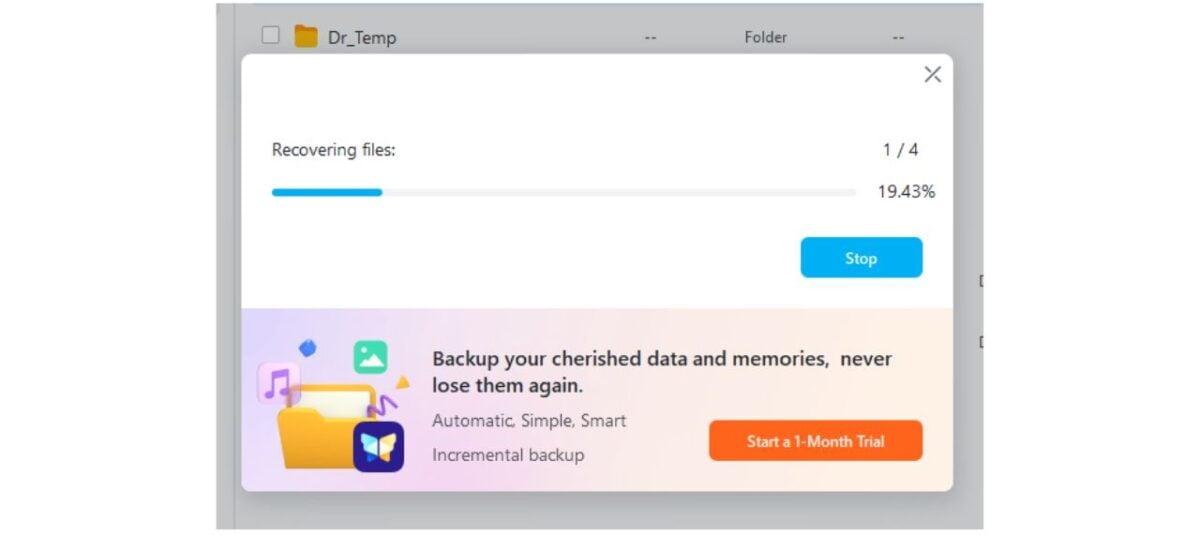
6. Néhány perc múlva a helyreállított fájlok a megadott mappában lesznek.
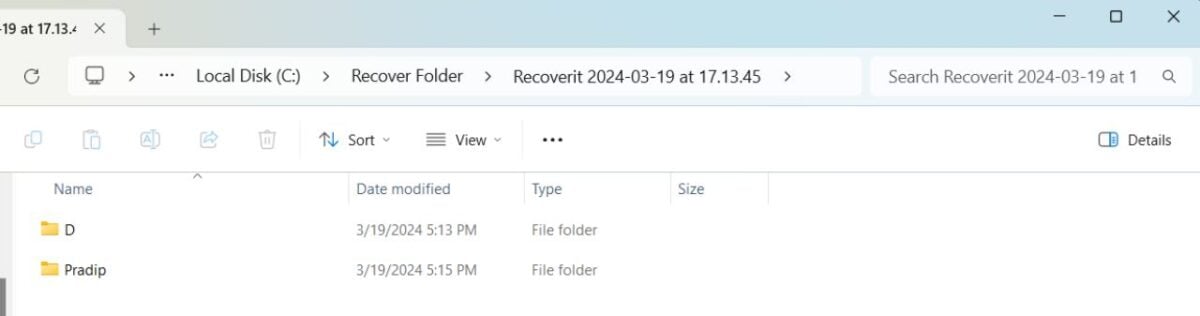
Az eszköz jól működik, de nem mindig hatékony.
Tesztjeim során a Recoverit visszaállította a legtöbbet törölt fájlok, de nem mindegyik. Ezenkívül ne írjon új adatokat a formázott lemezre, mert ez csökkenti a régi adatok sikeres visszaállításának esélyét.
Törölt partíció helyreállítása
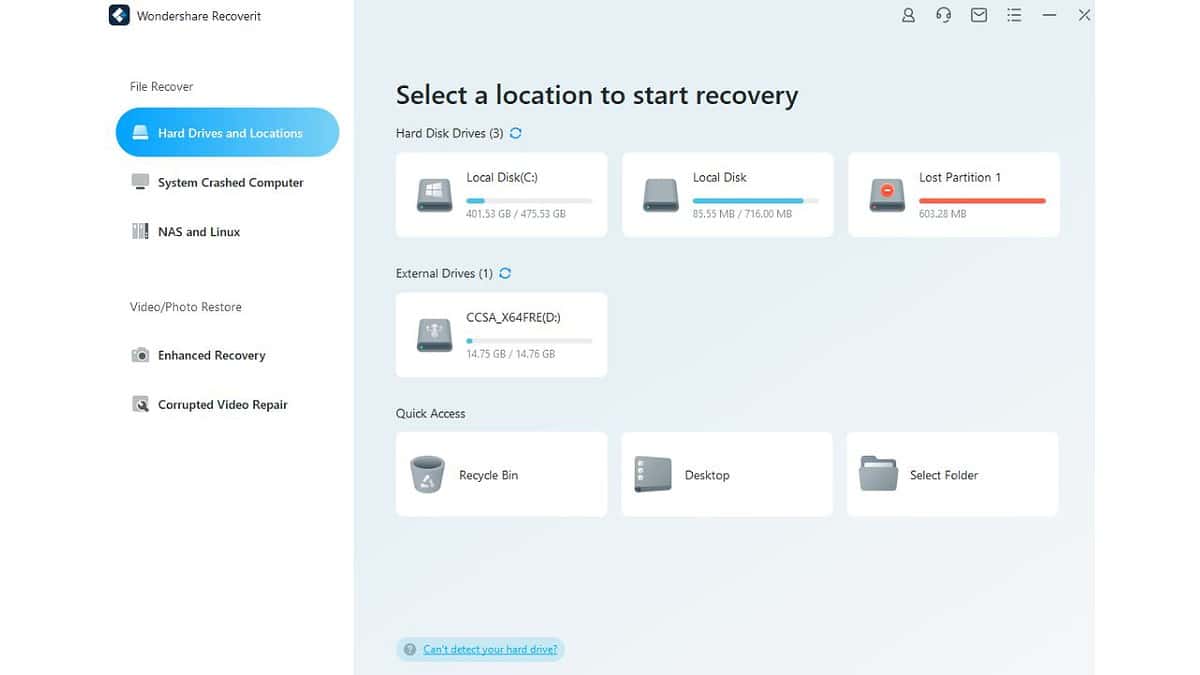
A Wondershare Recoverit a törölt partíciók helyreállítását is végrehajthatja. Úgy tervezték, hogy kezelje a sérült, sérült és hozzáférhetetlen merevlemezeket, elveszett partíciókat és nem megfelelő particionálást.
A funkció használatához:
1. választ Merevlemezek és helyek menüből, és válassza ki a helyreállítani kívánt elveszett partíciót.
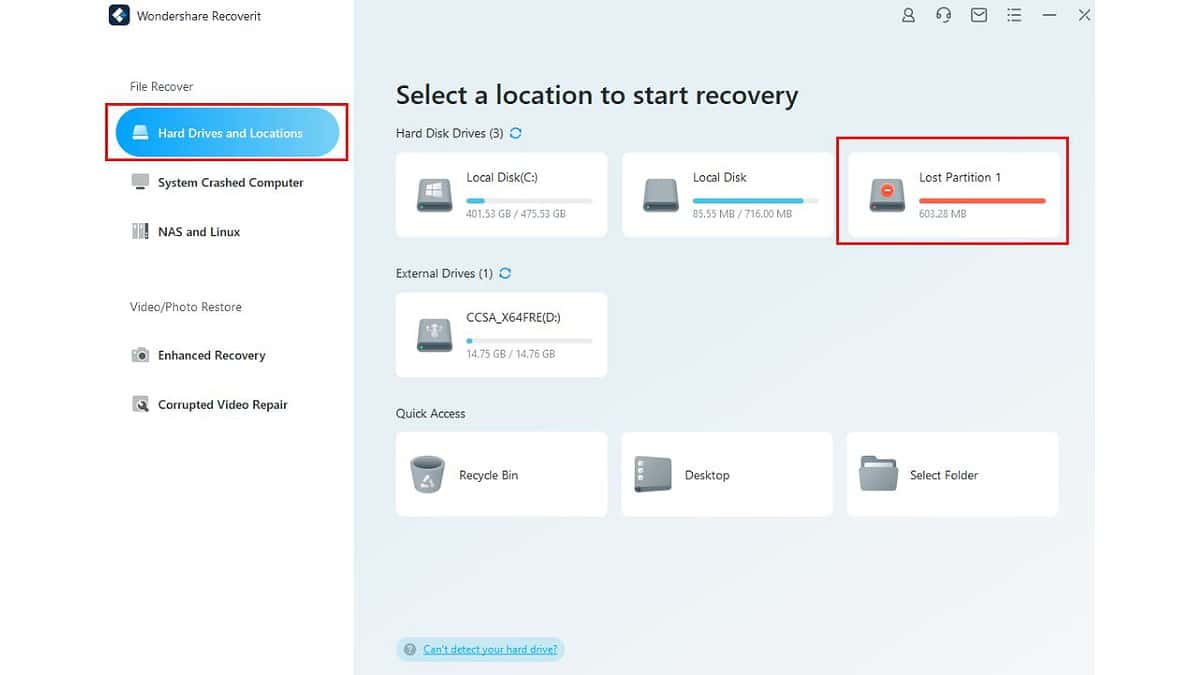
2. A program megvizsgálja a partíciót az elveszett fájlok keresésére, és bemutatja a talált adatokat. Ezután kiválaszthatja a visszaállítani kívánt fájlokat. Kattints a Visszaad gombot.
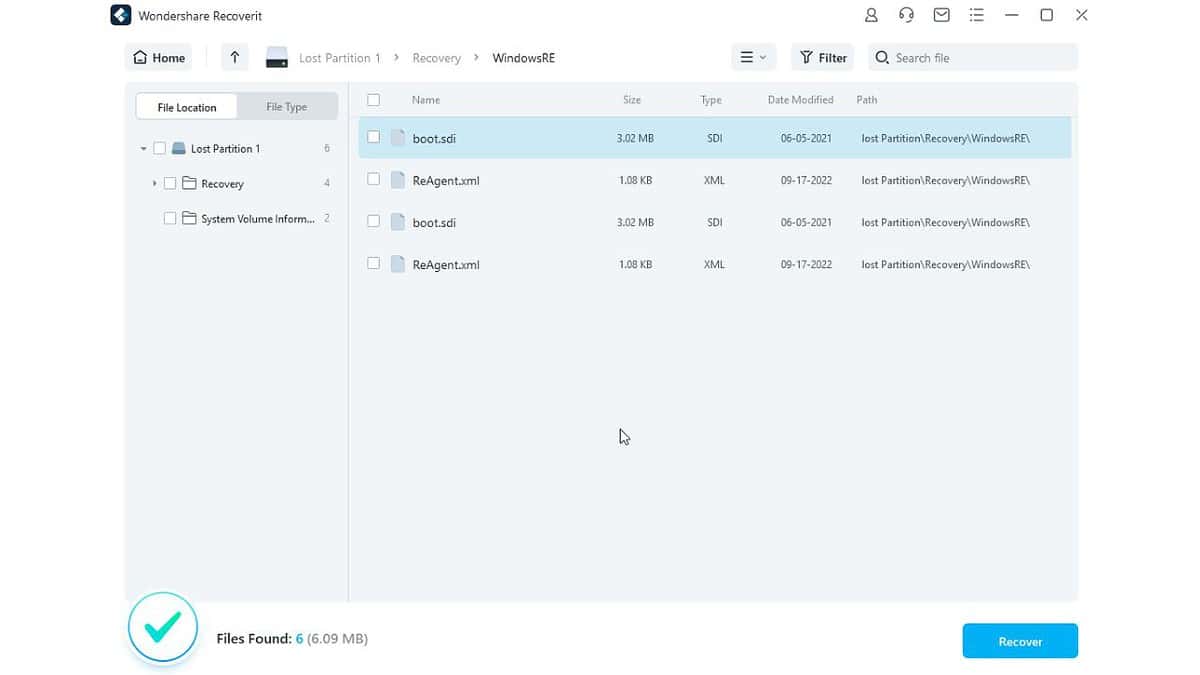
3. Ettől kezdve a behajtási eljárás ugyanaz, mint a formázott meghajtó helyreállítása.
Az eszköz erős és könnyen használható, bár lehet, hogy nem állítja vissza az összes elveszett fájlt. A laptopom belső meghajtójával végzett tesztem során visszaállított egy törölt partíciót és a rajta lévő adatok nagy részét.
Továbbfejlesztett videó- és fotóhelyreállítás
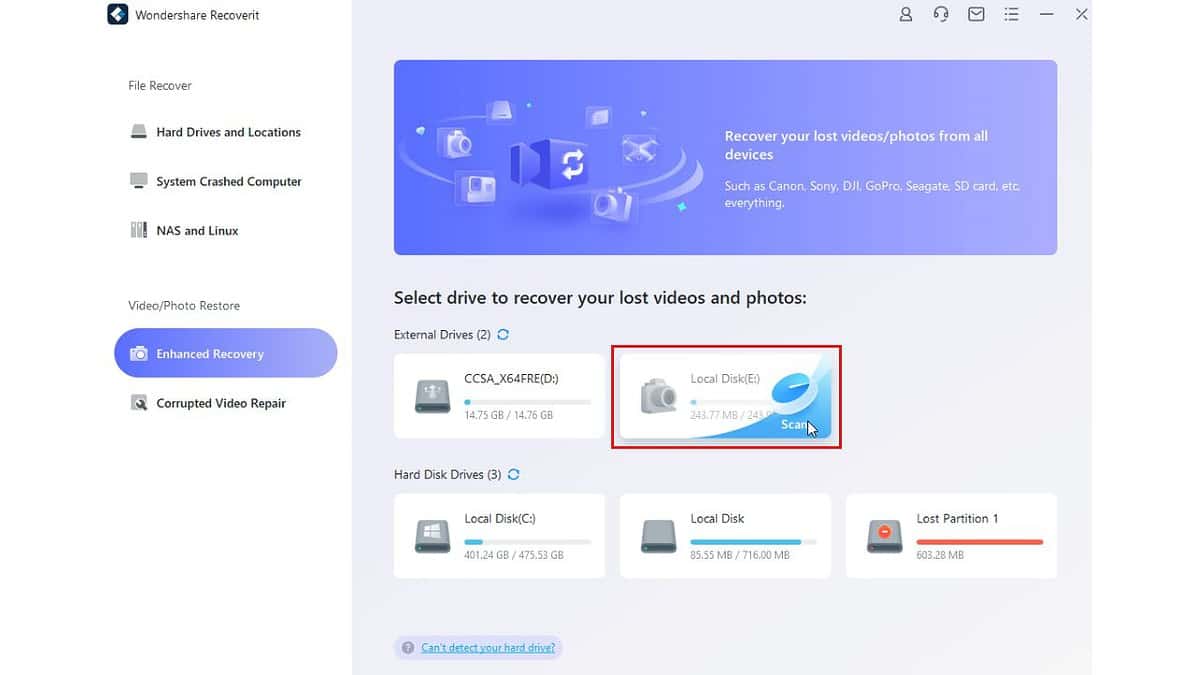
A Wondershare Recoverit segíthet fényképez vissza és az elveszett vagy törölt videókat.
Ez az eszköz visszaállíthatja nagy felbontású médiafájlok, például Ultra HD, 4K és 8K anélkül, hogy elveszítenék minőségüket a gyógyulás során. Ezenkívül minden népszerű fényképezőgép márkával kompatibilis.
Ez az opció azonban csak meghajtóknál működik, és nem választhat konkrét mappákat. A segédprogram támogatja az általános videoformátumokat, mint pl MP4, MOV, AVI, 3GPstb. Ha homályosabb formátumokat, például M2T-t (főleg régebbi kamerák használnak) vissza kell állítania, a visszajelzés opción keresztül kérheti őket.
A régit választottam SD kártya 256 MB-mal kapacitás ehhez a teszthez. A kártya a laptopom kamerájában és kártyaolvasójában lett formázva. A funkció használatához tegye a következőket:
1. Válassza ki a Továbbfejlesztett helyreállítás opciót.
2. Válassza ki a kívánt meghajtót, és kattintson a gombra Keresés.
3. Válassza ki a videó formátumát tudod, hogy a lemezen volt a mélykereséshez. Ha nem biztos a videó formátumában, válasszon több népszerű közül (maximális 11). Kattintson a Rajt gombot.
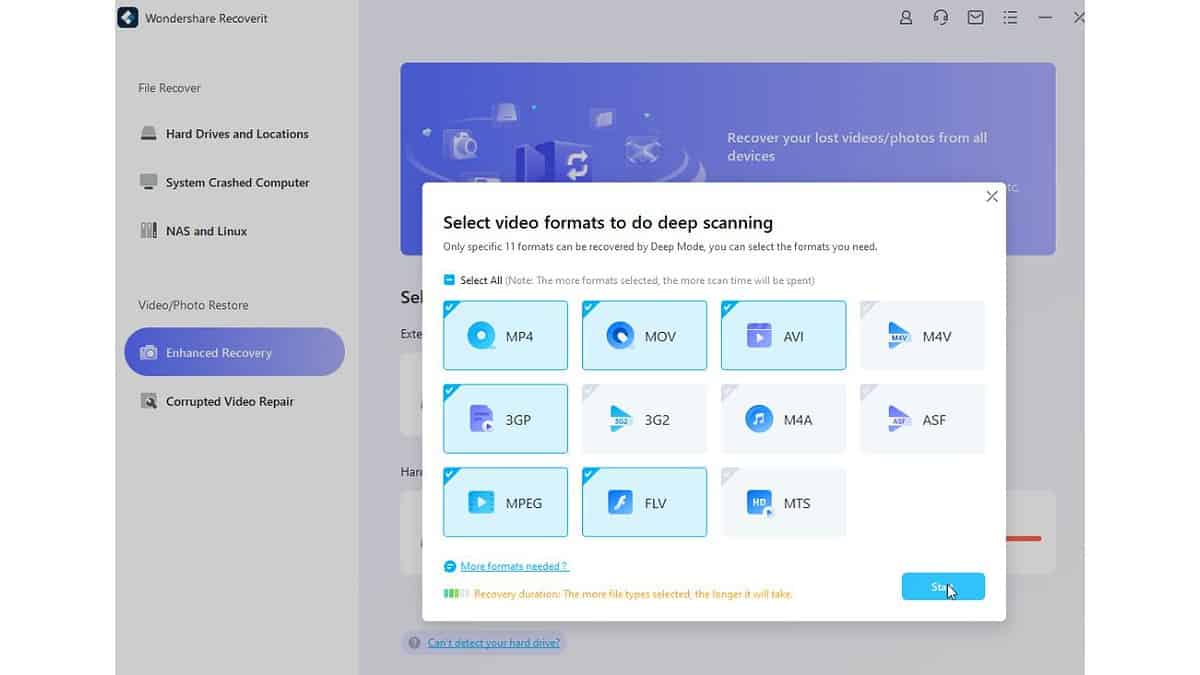
Esetemben, a 50 MB-os SD-kártya körülbelül 256%-át sikerült helyreállítani. Meg kell azonban említenem, hogy a kártyát többször formázták, így nem számítottam arra, hogy mindent visszakapok.
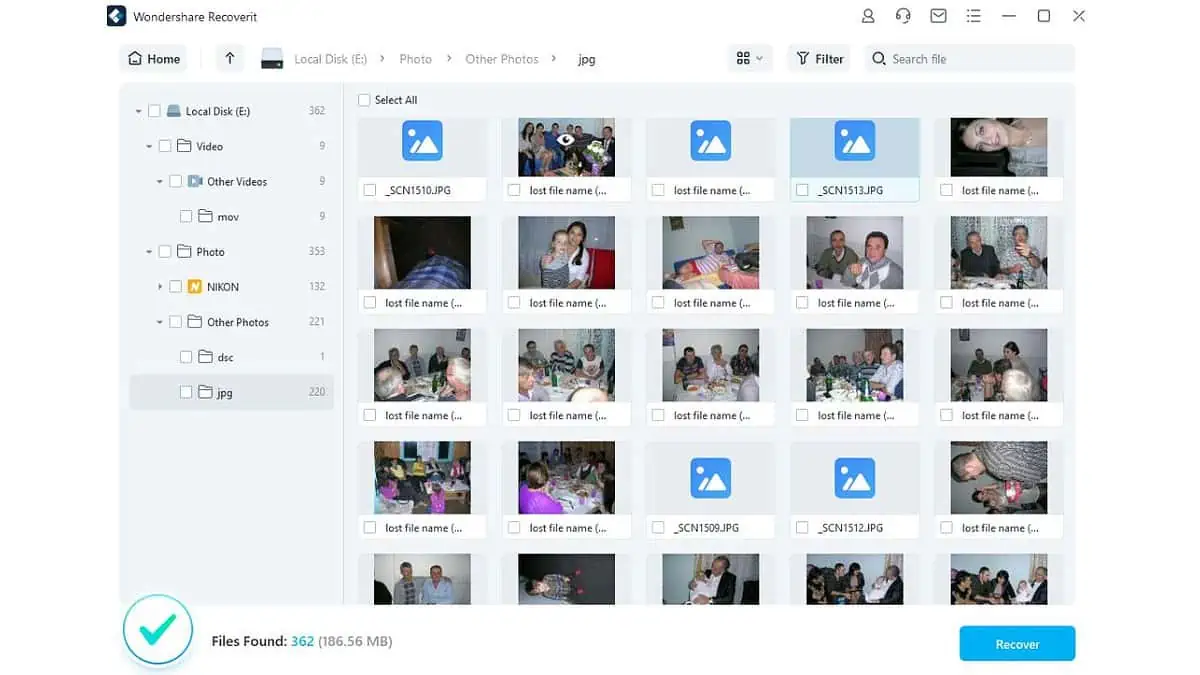
Vegye figyelembe, hogy az Enhanced Recovery az csak a Prémium verzió.
Sérült videó javítása
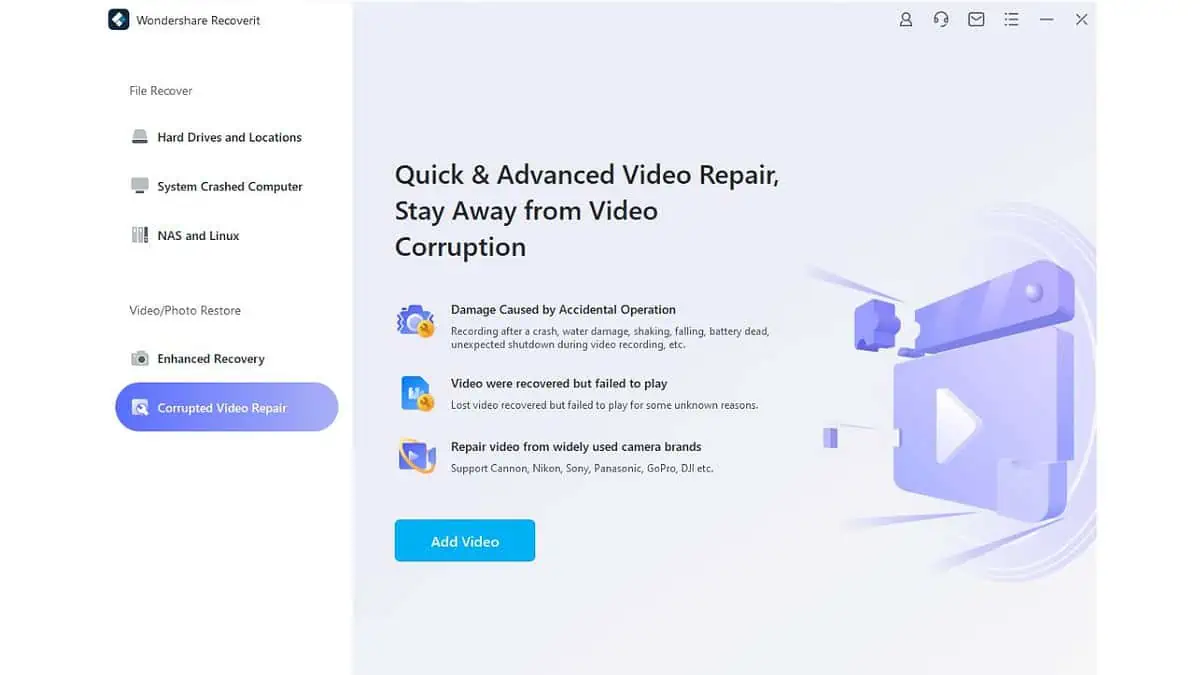
Ha a videofájljai sérültek (nem játszhatók le, vagy már nem tudja megnyitni őket), megpróbálhatja megjavítani őket a Sérült videó javítása funkció elérhető a Prémium verzió a Wondershare Recoveritből.
Így kell eljárni:
1. Válassza ki a Sérült videó javítása opciót a segédprogramból. Meg kell keresnie a sérült videofájlt a gombra kattintva Videó hozzáadása gombot.
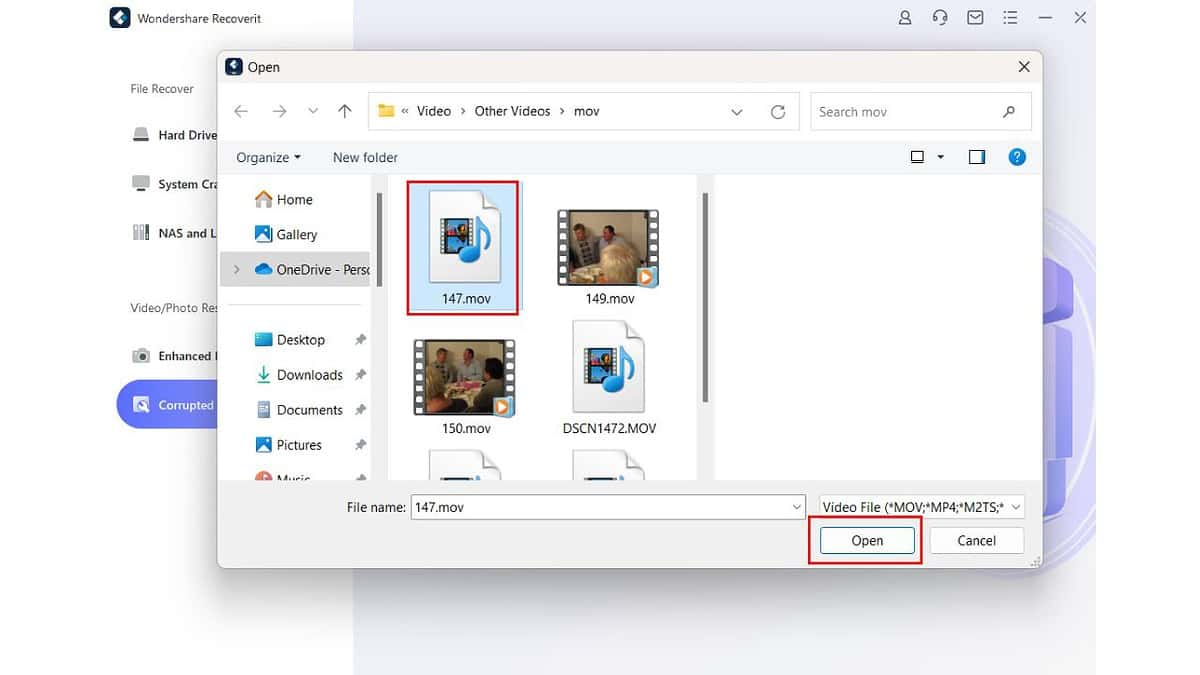
2. Miután megtette, kattintson a Nyisd ki gombot.
3. Ha a javítás sikertelen, próbálkozhat Speciális javítás.
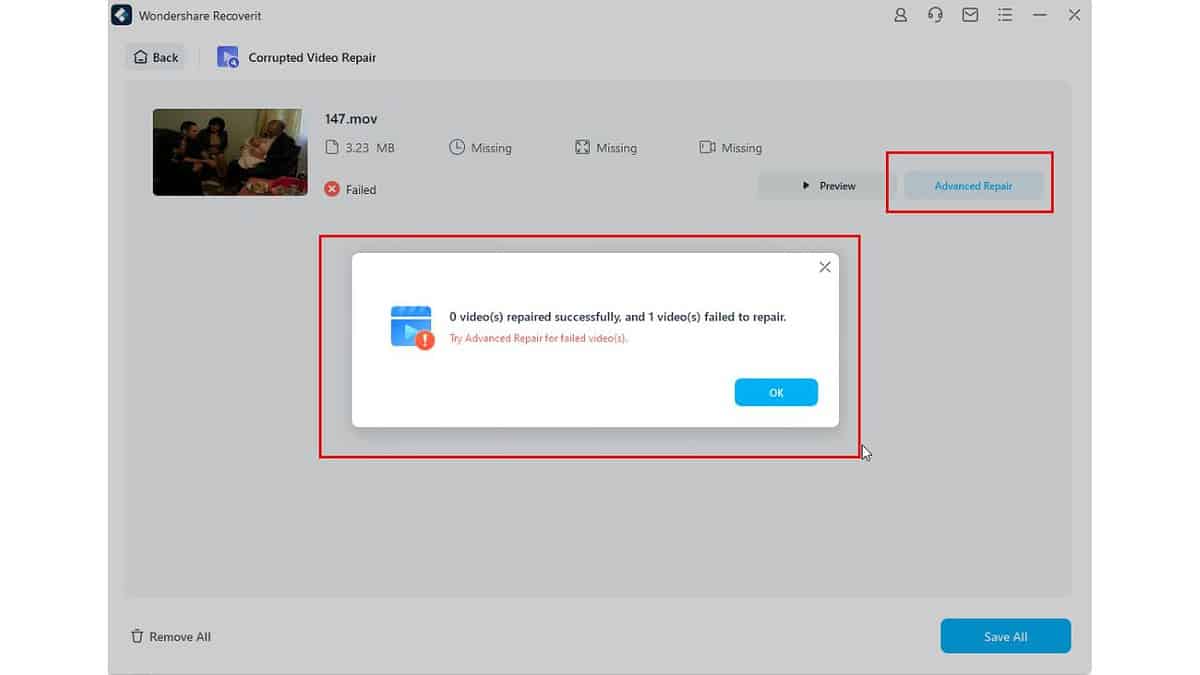
4. A Speciális javítás magában foglalja a Recoverit számára a sérült videóhoz hasonló működő videómintát a formátum és az eszköz tekintetében, amelyen létrehozták.
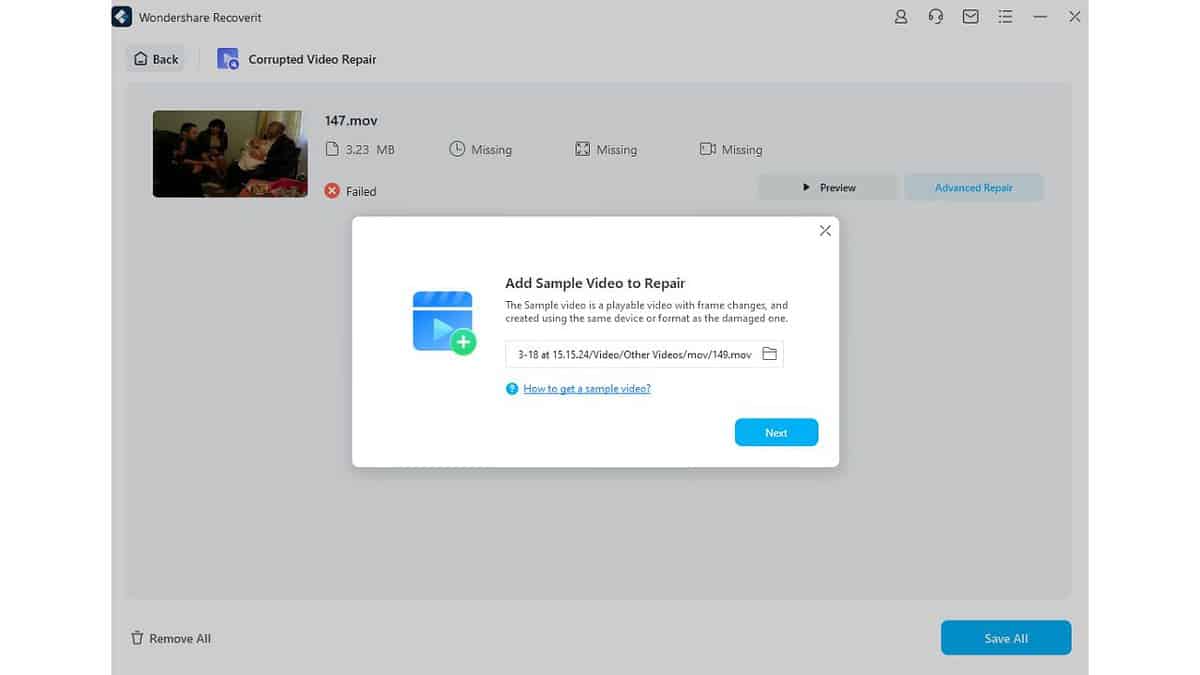
5. Végül, ha szerencséd van, a sérült videódat sikeresen helyreállítjuk.
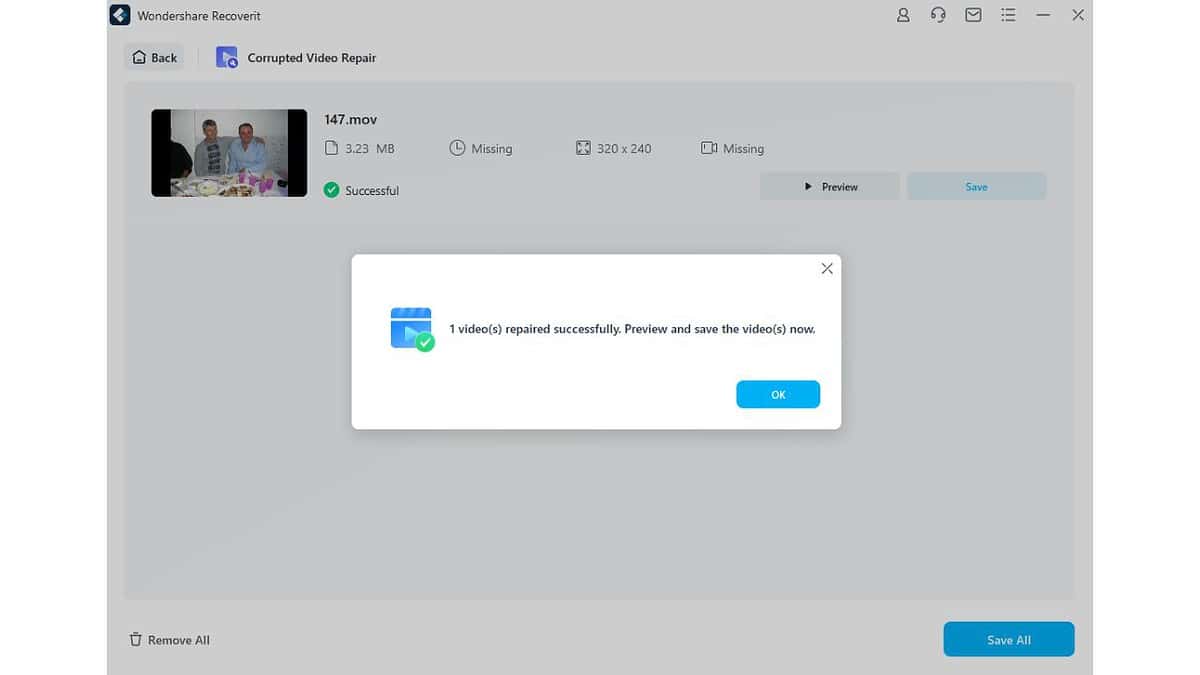
A funkcióval kapcsolatos tapasztalataim olyanok voltak, mivel az első javítás sikertelen volt. Ha nem lett volna referenciavideóm, az eszköz nem lett volna nagyon hasznos.
A rendszer összeomlott számítógép-helyreállítása
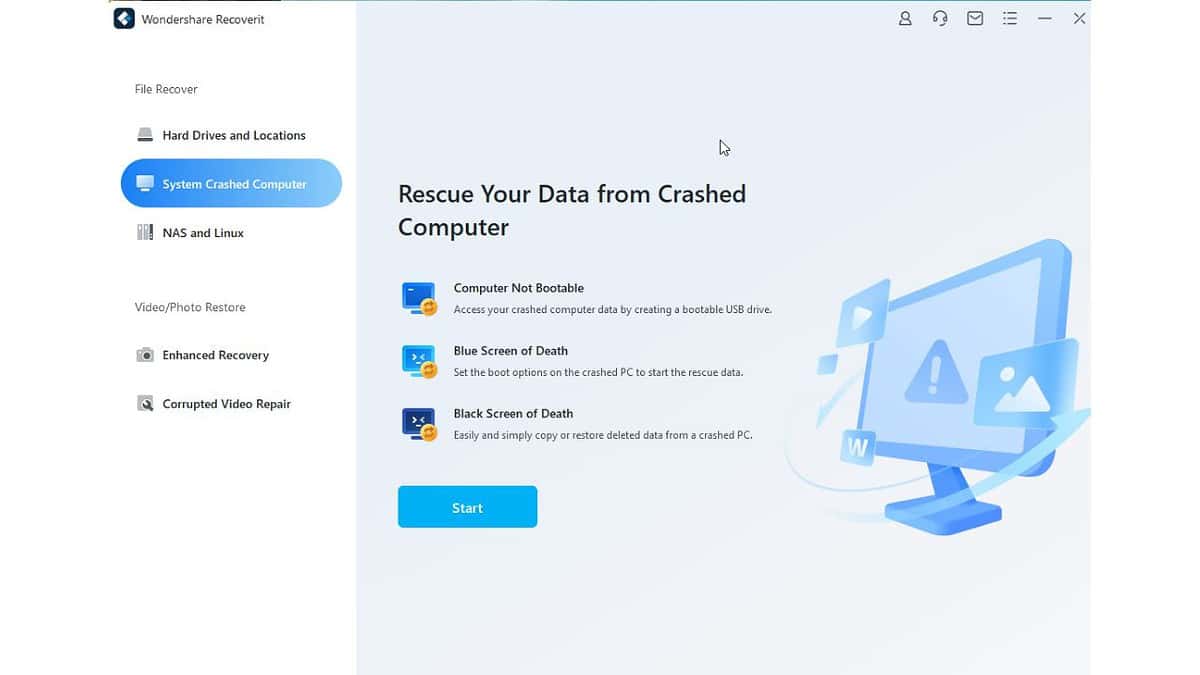
Ha a számítógép összeomlása miatt nem tud hozzáférni adataihoz, a Wondershare Recoverit segíthet. Ezzel vissza tudja állítani az adatait létrehozása a bootolható USB-meghajtó akkor is, ha a rendszer leállt.
Abban az esetben, ha a Blue Screen of Death, a szoftver beállítja a rendszerindítási opciót az összeomlott számítógépen, hogy elindítsa az adatmentési folyamatot. Ha szembesül a Fekete halál képernyő, A Recoverit átmásolja és visszaállítja a törölt adatokat az összeomlott számítógépről.
A funkció biztosítja, hogy adatai biztonságban és helyreállíthatóak legyenek, függetlenül az ütközés típusától. Szerencsére nem volt szükségem erre az eszközre, de minden esetre létrehoztam egy USB-s rendszerindító lemezt, és jól látható helyen tároltam.
Kérjük, vegye figyelembe, hogy a funkció csak a Standard és a prémium terveket.
Használata:
- Helyezzen be egy 4 GB-nál nagyobb kapacitású USB-meghajtót, és kattintson a gombra Rajt gombot.
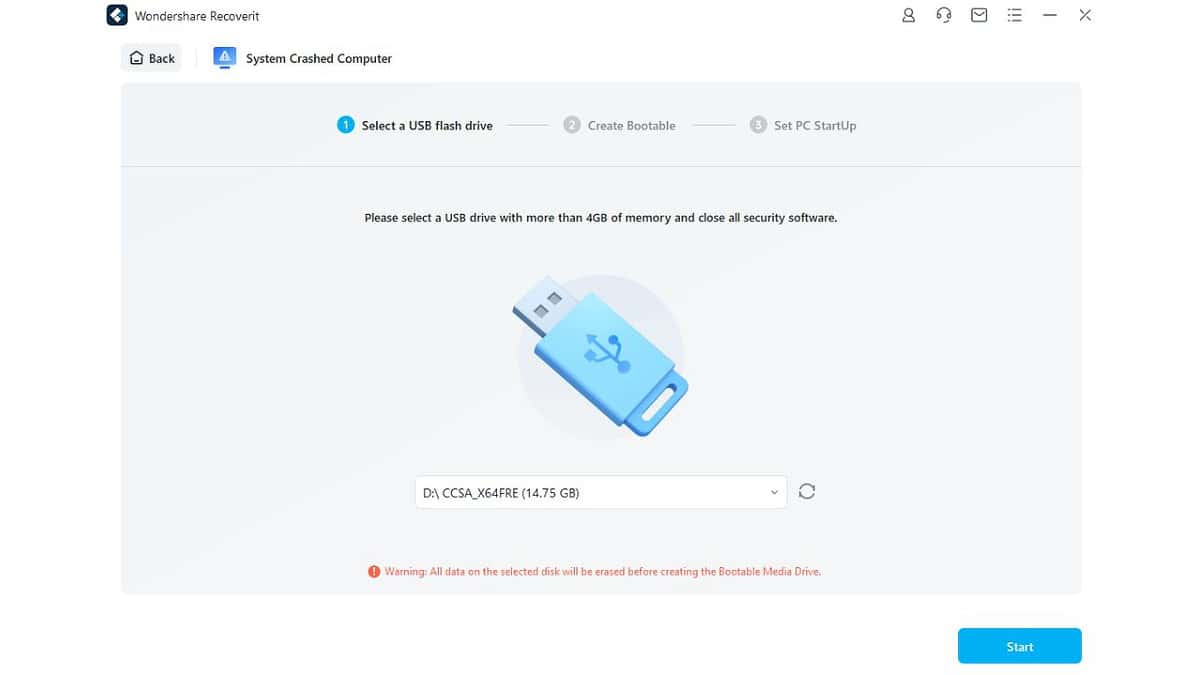
2. Várjon néhány percet, amíg a Recoverit létrehoz egy rendszerindító USB-meghajtót.
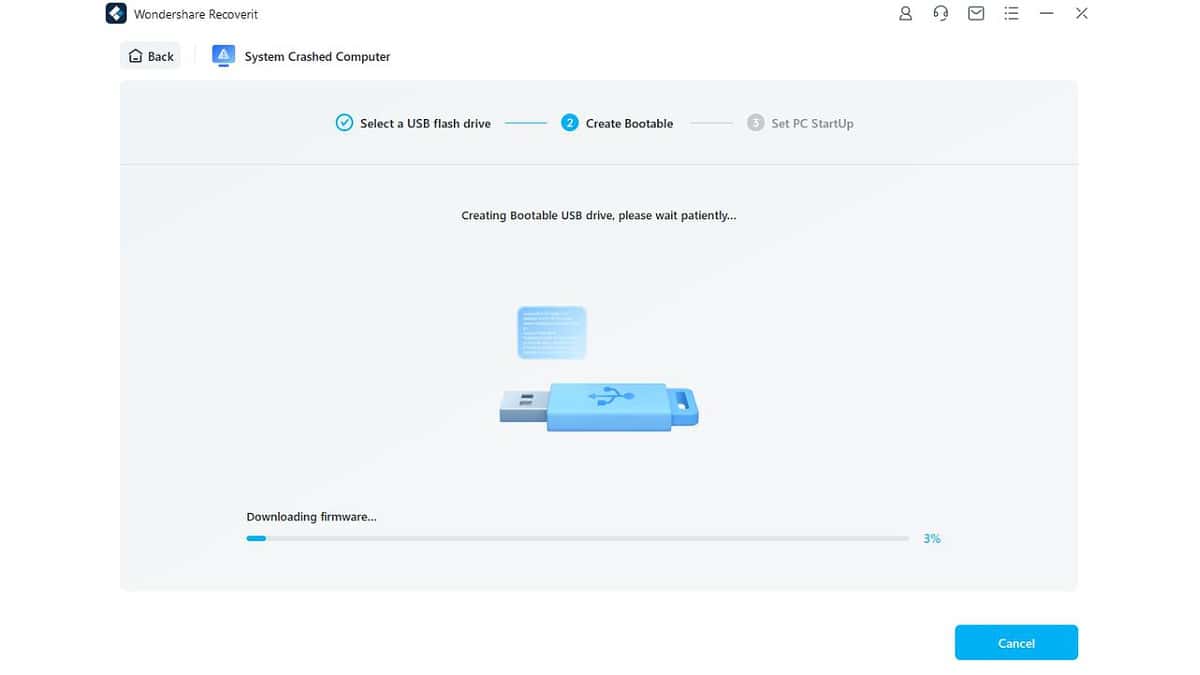
3. A befejezés után helyezze be az USB-meghajtót a problémás számítógépbe, és indítsa el a rendszert Helyreállítás módban. Előtte állítsa be a BIOS-t, hogy USB-ről induljon.
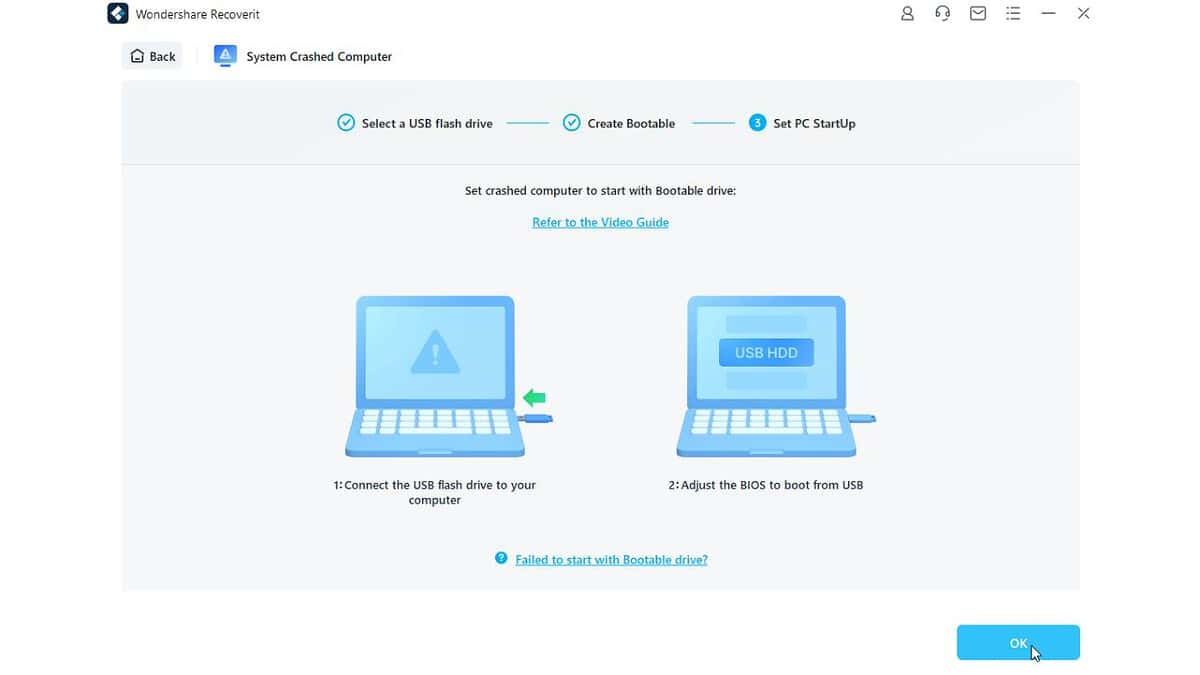
NAS és Linux helyreállítás
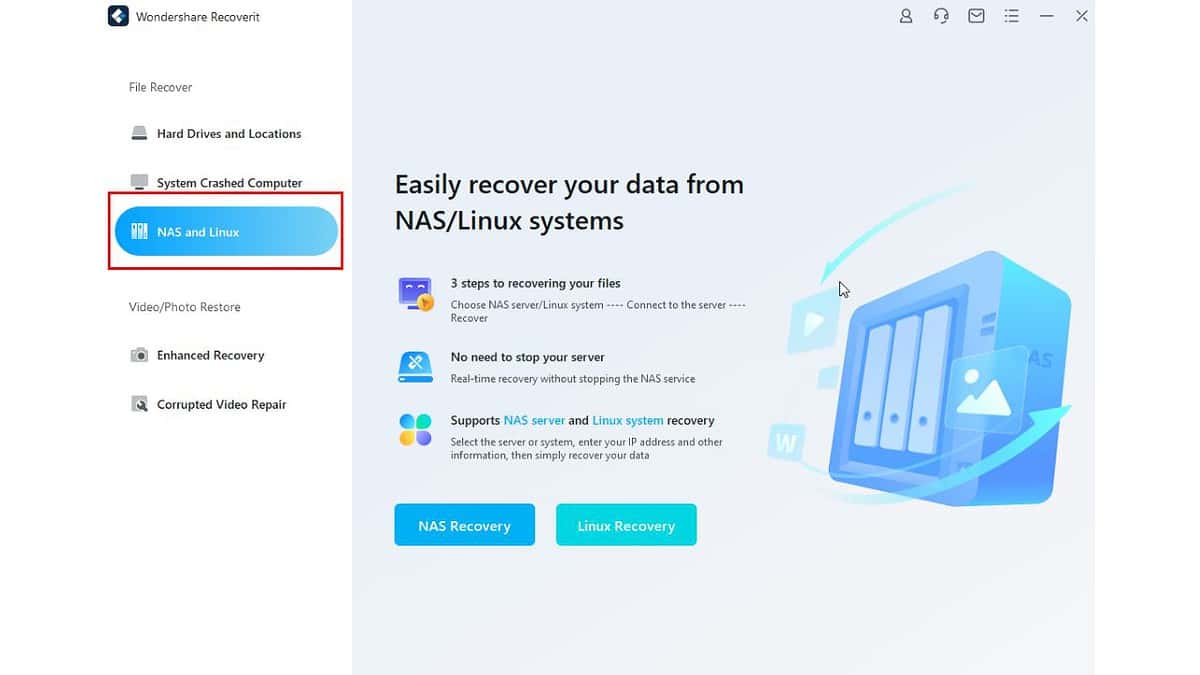
Ha a hálózathoz csatlakoztatott tároló (NAS) az eszköz hirtelen meghibásodik, vagy véletlenül adatokat töröl róla, a Recoverit segítségével visszakeresheti azokat. Az eszköz lehetővé teszi a törölt vagy hozzáférhetetlen fájlok elérését és visszaállítását, valamint a törölt adatok távoli visszakeresését anélkül, hogy le kellene húznia a lemezt a NAS-eszközről.
Ha adatokat szeretne visszaállítani egy NAS-eszközről a Wondershare Recoverit segítségével, kövesse az alábbi lépéseket:
1. Navigáljon a NAS és Linux szakasz és válassza ki NAS helyreállítás.
2. Ezután engedélyezheti, hogy az alkalmazás automatikusan megkeresse a közeli NAS-t, és csatlakozzon hozzá, vagy manuálisan csatlakozzon. A csatlakozás után engedélyezheti a Wondershare Recoverit számára, hogy szükség szerint átvizsgálja és javítsa az eszközt.
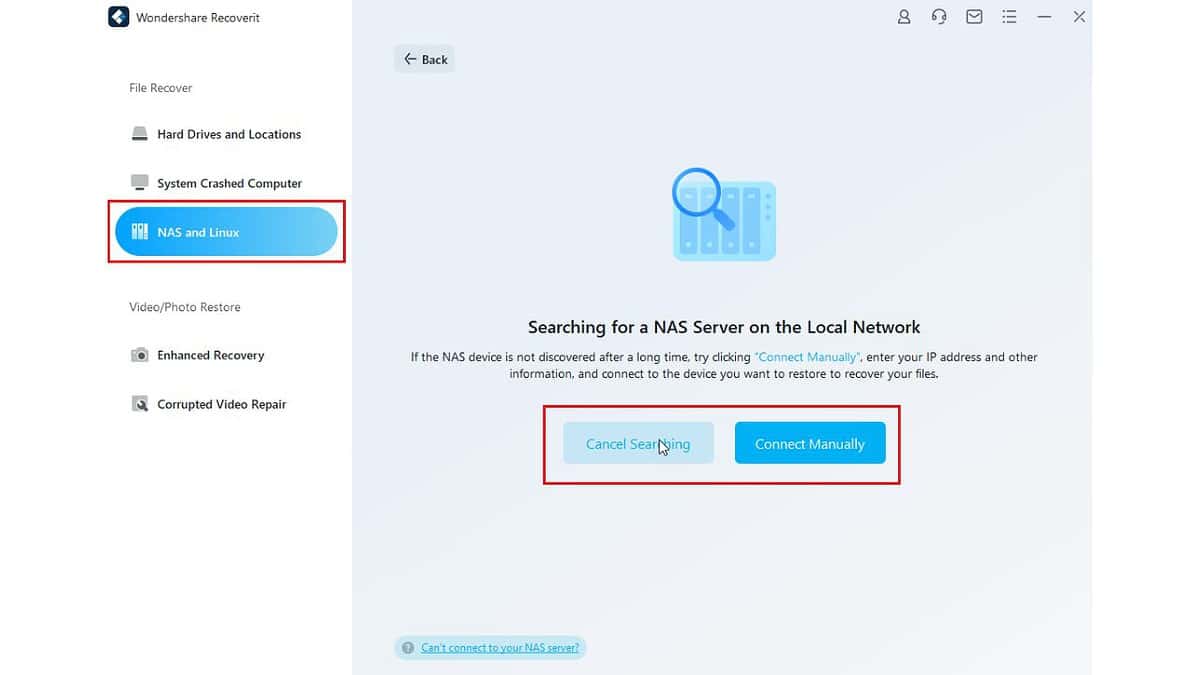
A Recoverit is támogatja Linux adat-helyreállítás. Támogatja Ext4, BTRFS, ZFS, és a XFS fájlrendszereket, és mélyreható eszközellenőrzést végez a törölt adatok észlelése érdekében.
Egy dolog tetszett, hogy lehet megtekintheti a fájlokat mielőtt eldönti, visszaállítja-e vagy sem.
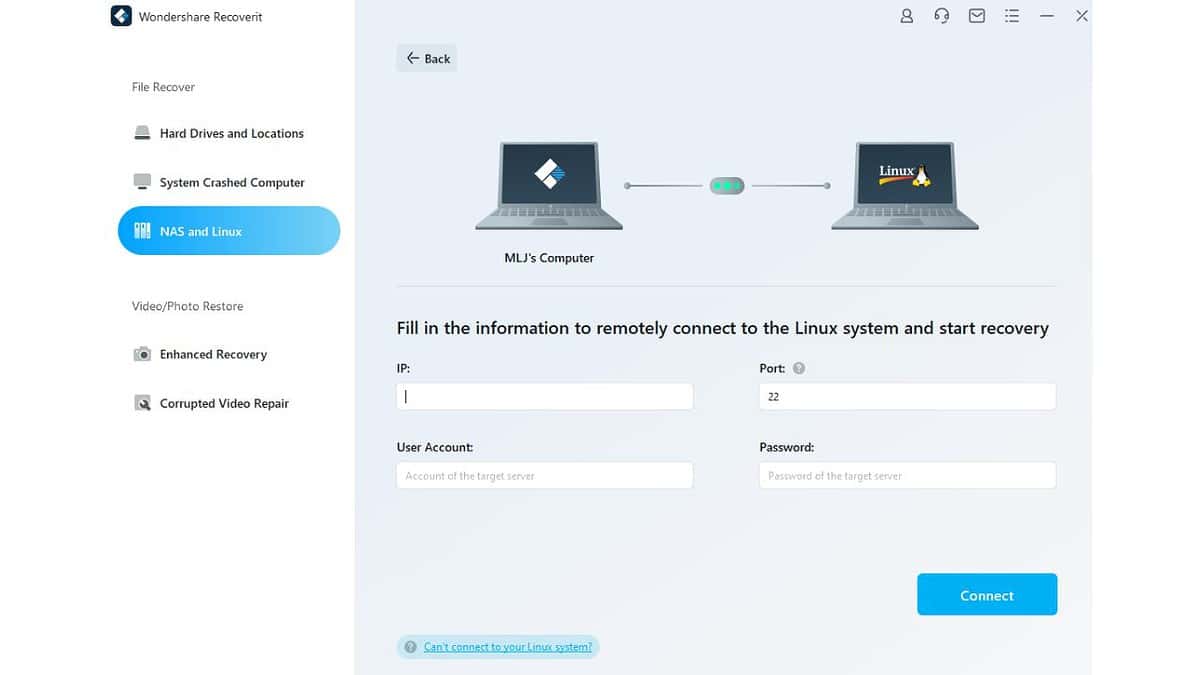
Felhívjuk figyelmét, hogy a NAS és Linux helyreállítási funkciók csak a prémium csomagban érhetők el.
Könnyű használat és interfész
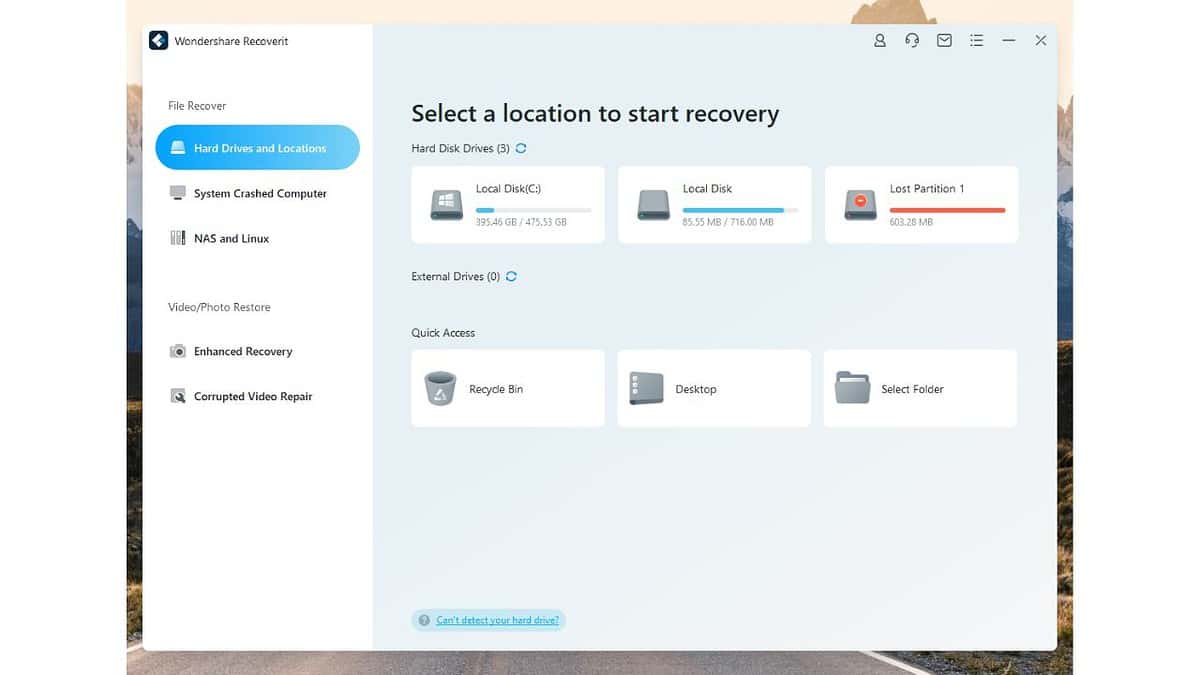
A Wondershare Recoverit egy felhasználóbarát adat-helyreállító alkalmazás egyszerű funkciókkal és magától értetődő ikonokkal. Még ha először használod is, akkor sem lesz gond az alkalmazásban való navigációval.
Amikor elindítja a Recoverit alkalmazást, észre fogja venni, hogy az külön kategorizálja a merevlemezeket, az SSD-ket és a külső eszközöket. Ez segít gyorsan megtalálni és átvizsgálni azt az eszközt, amelyről adatokat szeretne visszaállítani
Az alkalmazás alján egy részt is biztosít, amellyel gyorsan elérheti a fontos helyeket, mint például a Lomtár, asztal vagy egyedi mappák.
Árképzés helyreállítása
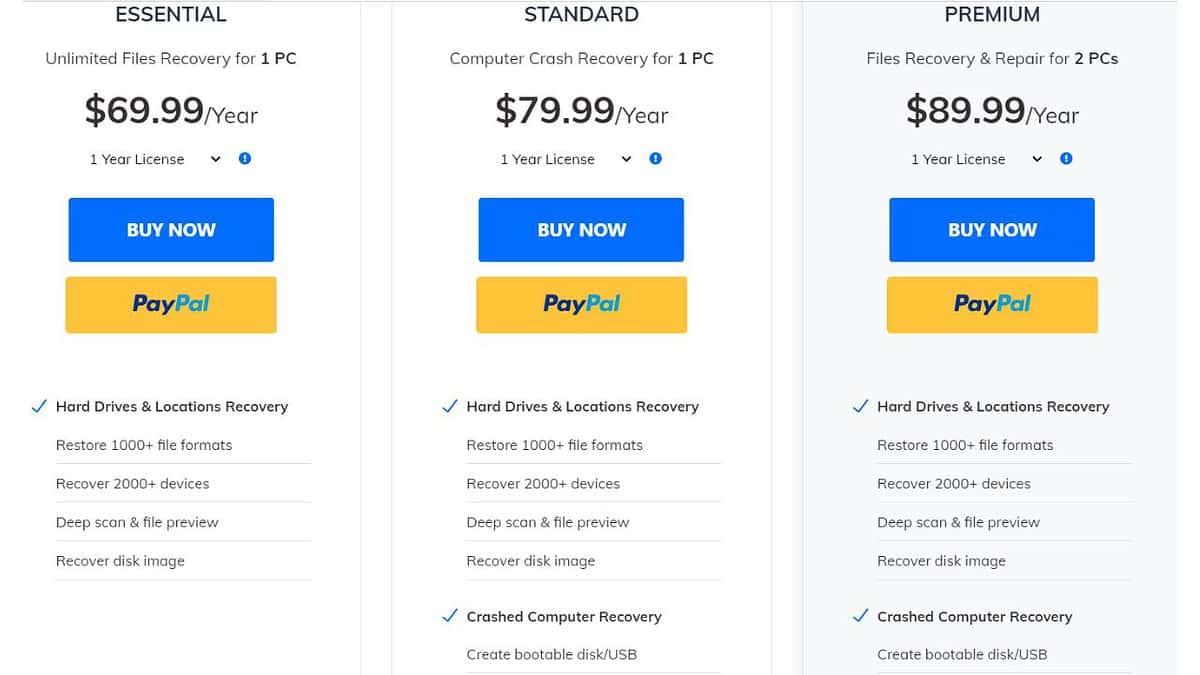
A Wondershare Recoverit egy kiváló helyreállítási szoftver, de ha költségvetésben van, nem biztos, hogy ez a legjobb megoldás. És bár kap egy ingyenes verziót, ez meglehetősen korlátozott.
Csak 100 MB helyreállítást kap, és azt is megállapítottam, hogy nem tudta visszaállítani az ennél kisebb fájlokat.
Tehát a fő ötlet az, hogy ingyenesen futtasson egy Quick Scan programot, és tekintse meg a fájlok előnézetét, hogy megtudja, lehetséges-e a helyreállítás, mielőtt kifizeti a teljes verziót.
Íme a három különböző Recoverit-ár lebontása:
- Alapvető: Ez a terv költségekkel jár 69.99 dollár évente Windows esetén és a 79.99 dollár évente Mac számára. Tartalmazza a fényképek és adatok helyreállítását, a mély szkennelést és az ingyenes műszaki támogatást. Korlátlan számú fájlt helyreállíthat egyetlen számítógépen.
- Standard : Költségek 79.99 USD/év Windows esetén és a 99.99 USD/ Mac rendszeren. Tartalmaz mindent, ami az Essential tervben található, de lehetővé teszi az összeomlott rendszerek adatainak helyreállítását, valamint a Recoverit indítható, hordozható verzióinak létrehozását USB-memóriákon. Korlátlan számú fájlt állíthat vissza egyetlen számítógépen.
- Prémium: A prémium csomag költségek 99.99 dollár évente Windows esetén és a 139.99 USD Mac számára. Mindent tartalmaz, ami az Essential és a Standard csomagban található, plusz néhány továbbfejlesztett helyreállítási funkciót, valamint a NAS és Linux Recovery funkciót. Két számítógépen korlátlan számú fájlt állíthat helyre.
Csak akkor ajánlom a Premium tervet, ha szüksége van ezekre az extra videojavítási képességekre, vagy Linux fájlrendszerrel van dolgunk. Azt is tartsd észben A Recoverit visszatérítési szabályzata elég korlátozott és csak ritka esetekben kapja vissza a pénzét, például ha rossz terméket vásárol, vagy kétszer vásárolja meg ugyanazt a szerszámot.
Wondershare Recoverit Review – Verdict
A Wondershare Recoverit használata után elmondhatom, hogy kiváló felhasználói felülettel rendelkezik, és nagyon felhasználóbarát. Gyorsan átvizsgálhatja a különböző eszközöket és fájltípusokat. Megtaláltam a keresett törölt fájlokat, és figyelemre méltó sikerrel helyreállítottam őket.
A Recoverit ingyenes verziót is kínál. Ez azonban csak a meghajtók vizsgálatát teszi lehetővé a fájlok tényleges visszaállítása nélkül. És figyelembe véve a meredek árakat, nehéz a Recoverit helyett ajánlani egyéb adat-helyreállítási megoldások.
FAQ
A Recoverit jó?
Igen, a Recoverit egy jó adat-helyreállító eszköz, bár hatékonysága nem olyan magas, mint azt állítják. Például, amikor megpróbáltam visszaállítani egy formázott SD-kártyát, csak a fájlok körülbelül 50%-át tudtam visszaállítani. Másrészt a Crashed PC és a Partition Recovery funkciói tökéletesen működtek.
A Recoverit valóban ingyenes?
A Recoverit ingyenes verziót kínál, így tesztelheti az eszközt a kötelezettségvállalás előtt. Fontos azonban megjegyezni, hogy annak ellenére, hogy a Recoverit kijelenti, hogy akár 100 MB adatot is visszaállíthat, a termék megvásárlása nélkül egyetlen fájlt sem fog tudni helyreállítani.
Biztonságos a Wondershare Recoverit?
Igen, a Wondershare Recoverit biztonságos. Vírus- és kártevőmentes, így nem kell aggódnia a feltört fájlok miatt. Egyszerűen ellátja elsődleges funkcióját, hogy helyreállítsa az elveszett fájlokat az eszközökön anélkül, hogy negatívan befolyásolná azokat.
Mennyibe kerül a Recoverit?
Három Reoverit árazási terv közül választhat:
- Alapvető: 69.99 USD/év Windows, 79.99 USD/év Mac esetén.
- Normál: 79.99 USD/év Windows, 99.99 USD/év Mac esetén.
- Prémium: 99.99 USD/év Windows, 139.99 USD/év Mac esetén.









Felhasználói fórum
0 üzenetek